कुछ ऐसे विषय हैं जो काफी लचीले और अनुकूलनीय हैं जैसे मुझे "अदृश्य" होम स्क्रीन पर कॉल करना पसंद है। यह एक ऐसा विषय है जो केवल एंड्रॉइड पर मौजूद हो सकता है, और यह उच्च कला और फ़रेस दोनों है। यह एक शरारत और एक कार्यात्मक सौंदर्य दोनों है। इस विषय को सेट करना काफी आसान है, यह किसी भी वॉलपेपर के साथ काम कर सकता है, और यह आपके होम स्क्रीन को एक मजेदार छोटी जादू की चाल में बदलने जैसा है।
यह अदृश्य होम स्क्रीन है, और यहां बताया गया है कि आप इसे कैसे खींच सकते हैं।
यह विषय अद्भुत है क्योंकि आप सचमुच किसी भी वॉलपेपर का उपयोग कर सकते हैं जिसे आप चाहते हैं। एक अति-न्यूनतावादी वॉलपेपर का उपयोग करें, एक पूरी तरह से अराजक वॉलपेपर का उपयोग करें, अपने बच्चों की एक तस्वीर का उपयोग करें; आपको जो पसंद हो वो इस्तेमाल करें। अपने वॉलपेपर के साथ याद रखने वाली महत्वपूर्ण बात यह है कि आप वॉलपेपर का उपयोग करने जा रहे हैं, जहां आपके आइकन स्क्रीन पर हैं। इसलिए यदि आप इसमें कई अलग-अलग तत्वों के साथ वॉलपेपर का उपयोग करते हैं, तो आप उन तत्वों का उपयोग करके अपने शॉर्टकट का उपयोग कर सकते हैं। कम से कम वॉलपेपर पर, आपको अपनी होम स्क्रीन ऐप ग्रिड पर मांसपेशियों की स्मृति और अपने ज्ञान पर अधिक निर्भर रहना होगा।
एक नया वॉलपेपर खोजने में कुछ मदद चाहिए?
नोवा लॉन्चर में एक स्पष्ट ऐप आइकन कैसे सेट करें
- लंबे समय से दबाएं ए ऐप शॉर्टकट अपने घर स्क्रीन पर।
- नल टोटी संपादित करें या पेंसिल आइकन प्रकट होने वाले मेनू में।
-
थपथपाएं आइकन वर्ग आइकन संपादित करने के लिए।



- नल टोटी गैलरी ऐप्स.
- नल टोटी फ़ाइलें.
-
डाउनलोड पर जाएं और चयन करें रिक्त .Png आइकन.



- नल टोटी किया हुआ.
- नल टोटी किया हुआ फिर।
-
अपने होम स्क्रीन पर हर ऐप और फोल्डर के साथ दोहराएं।

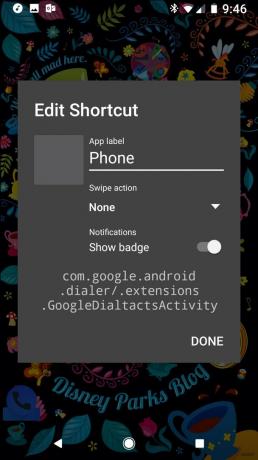

एक्शन लॉन्चर में एक स्पष्ट ऐप आइकन कैसे सेट करें
- लंबे समय से दबाएं ए ऐप शॉर्टकट अपने घर स्क्रीन पर।
- नल टोटी संपादित करें.
-
ऐप आइकन मेनू प्रकट करने के लिए स्वाइप करें और टैप करें मेरी तस्वीरें.
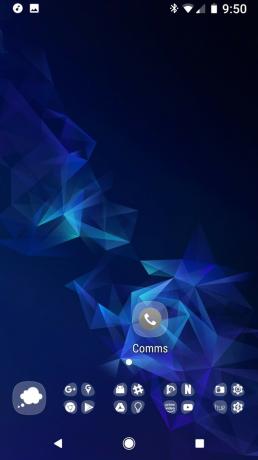


- डाउनलोड पर जाएं और चयन करें रिक्त .Png आइकन.
- नल टोटी किया हुआ.
-
अपने होम स्क्रीन पर हर ऐप और फोल्डर के साथ दोहराएं।



यह एक्शन लॉन्चर पर ध्यान देने योग्य है कि आप नोवा लॉन्चर पर जिस तरह से कर सकते हैं, आप कस्टम आइकॉन में फ़ोल्डर आइकन नहीं बदल सकते। यदि आप एक्शन लॉन्चर पर किसी फ़ोल्डर को अदृश्य बनाना चाहते हैं, तो आपको पहले उसका कवर सक्षम करना होगा, फिर अपने फ़ोल्डर में पहले ऐप के आइकन को भी अदृश्य करने के लिए सेट करना होगा।
नोवा लॉन्चर में ऐप लेबल कैसे बंद करें
अब, अधिकांश लॉन्चर में डिफ़ॉल्ट रूप से ऐप लेबल चालू होते हैं, और आपके होम स्क्रीन पर तैरने वाले आइकनलेस लेबल होने से अदृश्य होम स्क्रीन प्रभाव नष्ट हो जाएगा। यहाँ उन्हें बंद करने का तरीका बताया गया है।
- खुला हुआ नोवा सेटिंग्स.
-
नल टोटी डेस्कटॉप.


- नल टोटी आइकन लेआउट.
-
नल टोटी लेबल ऐप लेबल बंद करने के लिए।


एक्शन लॉन्चर में ऐप लेबल को कैसे बंद करें
अब, एक्शन लॉन्चर में डिफ़ॉल्ट रूप से ऐप लेबल चालू हैं, और आपके होम स्क्रीन पर तैरने वाले आइकनलेस लेबल होने से अदृश्य होम स्क्रीन प्रभाव नष्ट हो जाएगा। यहाँ उन्हें बंद करने का तरीका बताया गया है।
- खुला हुआ क्रिया सेटिंग्स.
-
नल टोटी डेस्कटॉप.
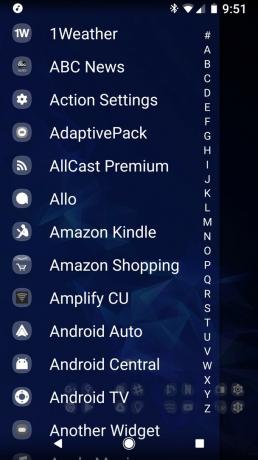

- नल टोटी पाठ लेआउट.
-
नल टोटी होम स्क्रीन इसे अनचेक करने के लिए।


नोवा लॉन्चर में जेस्चर कंट्रोल को कैसे सक्रिय करें
नोवा लॉन्चर में इशारों का उपयोग करने के लिए, आपके पास होना चाहिए नोवा लॉन्चर प्राइम, जो $ 4.99 है और हर एक पैसे के लायक है। नोवा प्राइम शायद ही कभी बिक्री पर जाता है, लेकिन अगर आप सर्वेक्षणों का जवाब देते हैं Google राय पुरस्कार, आपको कुछ महीनों के बाद इस तरह से भुगतान करने में सक्षम होना चाहिए। नोवा लॉन्चर पर आपके होम स्क्रीन के लिए 11 जेस्चर कंट्रोल सेट किए जा सकते हैं, लेकिन तीन सेट अब तक सबसे अधिक बार सेट किए गए हैं स्वाइप करना, नीचे स्वाइप करें, तथा दो बार टैप.
आप अपने इशारों को किसी भी ऐप पर सेट कर सकते हैं, जिसे आप कई तरह के नोवा लॉन्चर कार्यों के लिए सेट कर सकते हैं, या आप डायरेक्ट डायलिंग या टास्कर कार्य जैसे शॉर्टकट भी सेट कर सकते हैं। एक बार जब आप यह तय कर लेते हैं कि आप अपने इशारों को क्या करना चाहते हैं, तो यहां बताया गया है कि उन्हें कैसे सौंपा जाए।
- खुला हुआ नोवा सेटिंग्स.
-
नल टोटी इशारों और आदानों.

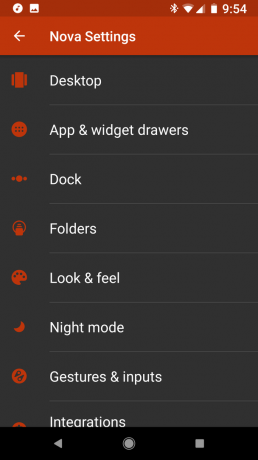
- थपथपाएं इशारा आप असाइन करना चाहते हैं।
-
को चुनिए ऐप, शॉर्टकट या नोवा एक्शन आप असाइन करना चाहते हैं।

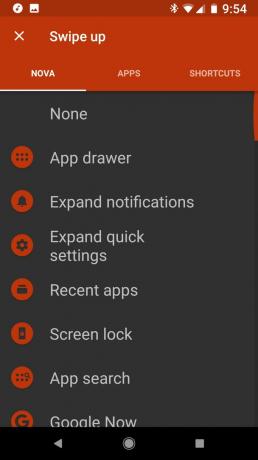
एक्शन लॉन्चर में जेस्चर कंट्रोल को कैसे सक्रिय करें
नोवा की तरह, इशारे एक्शन लॉन्चर पर एक भुगतान की गई सुविधा है, जिसका अर्थ है कि आपको एक्शन लॉन्चर प्लस के लिए भुगतान करना होगा। प्लस एक इन-ऐप अपग्रेड है, जिसकी कीमत $ 4.99 है, और यदि आप एक लॉन्ग-टाइम एक्शन लॉन्चर उपयोगकर्ता हैं, तो आपने संभवतः एक लंबे समय पहले प्लस में निवेश किया है। एक्शन लॉन्चर आपको एक ऐप, एक शॉर्टकट या एक एक्शन के लिए 12 जेस्चर कंट्रोल सेट करता है।
- खुला हुआ क्रिया सेटिंग्स.
- नल टोटी शॉर्टकट.
-
थपथपाएं इशारा अनुभाग आप असाइन करना चाहते हैं।



- थपथपाएं इशारा आप असाइन करना चाहते हैं।
-
को चुनिए *ऐप, शॉर्टकट या एक्शन आप असाइन करना चाहते हैं।



